Thủ thuật công nghệ
Hướng dẫn cách hỉnh sửa ngữ pháp và chính tả với Microsoft Editor
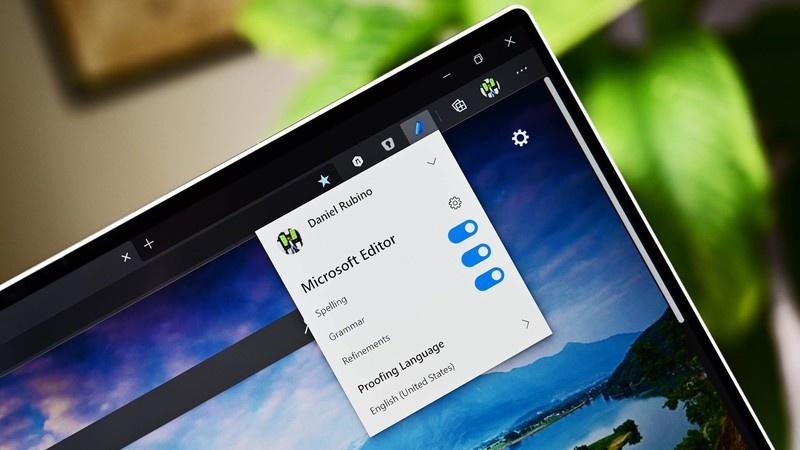
Nguồn ảnh: Windows Central
Editor giờ đây cũng sẵn sàng dưới dạng tính năng bổ sung trên Edge và Chrome, và trên ứng dụng Outlook.
Microsoft Editor trên trình duyệt web
Editor cho phép bạn chỉnh sửa email trên Gmail, bài đăng trên mạng xã hội hay bất kỳ bài đăng nào trên web. Đăng nhập bằng tài khoản Microsoft, bạn có thể chỉnh sửa đơn giản (chính tả và ngữ pháp), hoặc đăng nhập bằng tài khoản Microsoft 365 để chỉnh sửa nâng cao, như sử dụng từ thay thế, chính xác hơn, ngắn gọn hơn hoặc phù hợp với văn phong hơn.
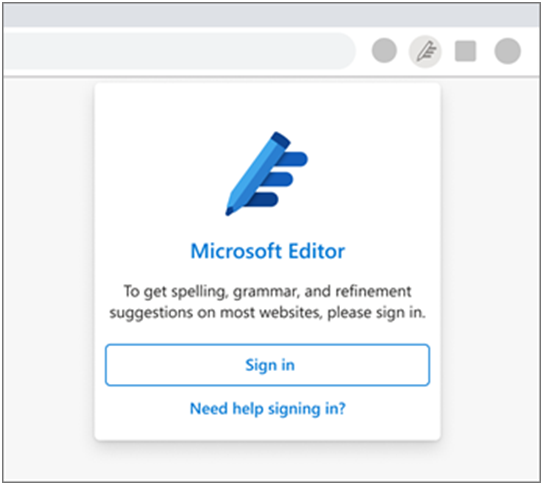
Bạn có thể lựa chọn bật hoặc tắt tính năng mà Editor hỗ trợ.

Ứng dụng Word trên web
Editor được trang bị trên ứng dụng Word trên web. Đăng nhập bằng tài khoản Microsoft, bạn có thể chỉnh sửa đơn giản (chính tả và ngữ pháp), hoặc đăng nhập bằng tài khoản Microsoft 365 để chỉnh sửa nâng cao, như sử dụng từ thay thế, chính xác hơn, ngắn gọn hơn hoặc phù hợp với văn phong hơn.
Ứng dụng word trên Microsoft 365
Microsoft Editor sẽ phân tích văn bản của bạn và đưa ra những gợi ý để chỉnh sửa chính tả, ngữ pháp và văn phong như giúp câu từ trở nên chính xác, dùng từ đơn giản hơn, hoặc chọn từ trang trọng hơn. Để sử dụng trên thanh Home , chọn Editor .
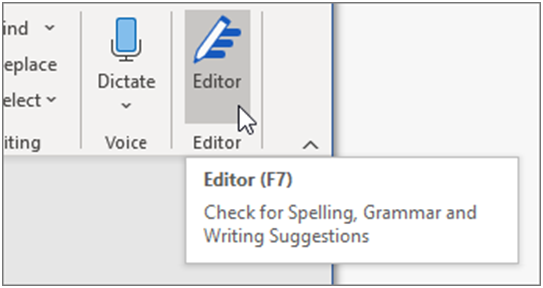
Những gợi ý chỉnh sửa sẽ được chia theo loại, như Ngữ pháp, Chính tả, hoặc dùng từ có nghĩa hơn.

Bạn có thể chọn chấp nhận gợi ý, hoặc bỏ qua với Ignore Once .

Outlook.com và Outlook trên web
Gợi ý chính tả được biểu hiện bằng gạch dưới màu đỏ. Gợi ý ngữ pháp được biểu lộ bằng gạch dưới đôi màu xanh lam. Đề xuất thay đổi từ được biểu thị bằng gạch đứt màu tím.
1. Chọn Editor trên trình soạn email.

2. Bạn có thể chọn hoặc bỏ chọn từng loại gợi ý chỉnh sửa Ngữ pháp, chính tả hoặc cách dùng từ.
Bạn nhận xét làm sao về trình chỉnh sửa ngữ pháp và chính tả Microsoft Editor?
Nguồn: TGDĐ
Facebook, LinkedIn, website, email, hoặc, mạnh, cường, được, Editor, Microsoft, Trung, webEditor, duyệt, trình, Outlook, dụng, Chrome, tính, dạng, dưới, sàng, cũng, Microsoft, chỉnh
Bài viết (post) Hướng dẫn cách hỉnh sửa ngữ pháp và chính tả với Microsoft Editor được tổng hợp và biên tập bởi: suamaytinhpci.com. Mọi ý kiến đóng góp và phản hồi vui lòng gửi Liên Hệ cho suamaytinhpci.com để điều chỉnh. suamaytinhpci.com xin cảm ơn.

 Tuyển Dụng
Tuyển Dụng
 Chuyên Nghiệp trong phục vụ với hơn 20 Kỹ thuật IT luôn sẵn sàng tới tận nơi sửa chữa và cài đặt ở Tphcm. Báo giá rõ ràng. 100% hài lòng mới thu tiền.
Chuyên Nghiệp trong phục vụ với hơn 20 Kỹ thuật IT luôn sẵn sàng tới tận nơi sửa chữa và cài đặt ở Tphcm. Báo giá rõ ràng. 100% hài lòng mới thu tiền.









